Motyw można zmienić lub usunąć przez dokonanie wyboru z galerii na karcie Projektowanie w programie PowerPoint.
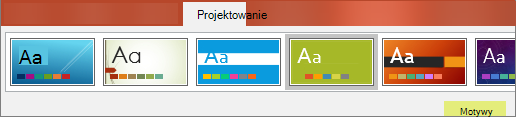
Wybierz nagłówek poniżej, aby go otworzyć i wyświetlić szczegółowe instrukcje.
-
Na karcie Projektowanie w grupie Motywy kliknij przycisk Więcej (pokazany poniżej), aby otworzyć całą galerię motywów:
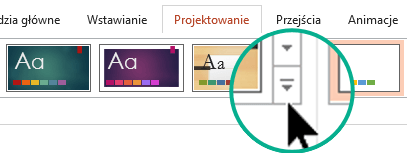
-
Wykonaj jedną z następujących czynności:
-
Aby zastosować wbudowany motyw, kliknij odpowiedni motyw w obszarze Pakiet Office lub Wbudowane.
-
Aby zastosować nowo utworzony motyw lub motyw istniejący, który wcześniej zmodyfikowano i zapisano, kliknij odpowiedni motyw w obszarze Niestandardowe.
-
Aby zastosować motyw niestandardowy lub dokument z motywami przechowywany w innej lokalizacji, kliknij pozycję Przeglądaj w poszukiwaniu motywów, a następnie znajdź i wybierz odpowiedni motyw.
-
Aby usunąć motyw kolorowy, zastosuj Motyw pakietu Office w celu uzyskania prostego projektu ze zwykłym białym tłem.
-
Na karcie Projektowanie w grupie Motywy kliknij przycisk Więcej (pokazany poniżej), aby otworzyć całą galerię motywów:
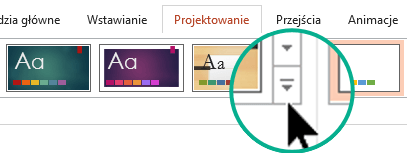
-
W obszarze Pakiet Office lub Wbudowane znajdź i kliknij pozycję Motyw pakietu Office, która ma białe tło.
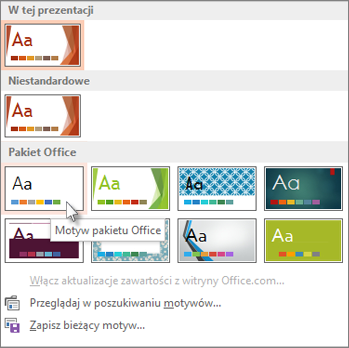
Załóżmy, że masz kilka slajdów pochodzących z różnych źródeł i nie są one zgodne graficznie. Możesz ujednolicić wygląd slajdów kilkoma kliknięciami:
-
W okienku miniatur slajdów po lewej stronie zaznacz slajd.
-
Na karcie Projektowanie w grupie Motywy kliknij przycisk Więcej (pokazany poniżej), aby otworzyć całą galerię motywów:
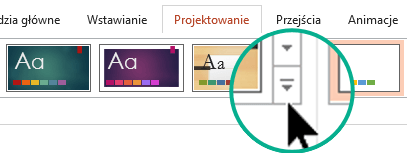
-
Wskaż myszą motyw, który chcesz zastosować. Kliknij go prawym przyciskiem myszy, a następnie wybierz polecenie Zastosuj do wszystkich slajdów.
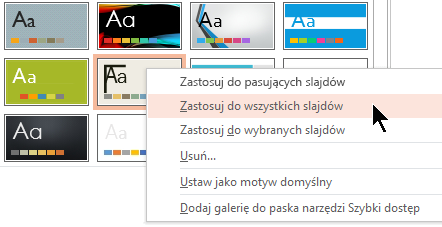
Jeśli zmienisz zdanie, możesz natychmiast cofnąć działanie, naciskając klawisze Alt+Backspace, lub powtórzyć krok 3 z innym motywem.
-
W okienku miniatur slajdów po lewej stronie zaznacz slajd lub slajdy, do których chcesz zastosować motyw.
(Aby zaznaczyć wiele slajdów, naciśnij i przytrzymaj klawisz Ctrl podczas klikania poszczególnych slajdów).
-
Na karcie Projektowanie w grupie Motywy kliknij przycisk Więcej (pokazany poniżej), aby otworzyć całą galerię motywów:
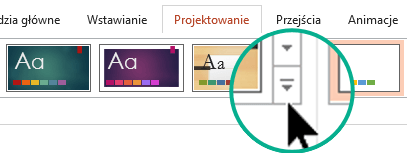
-
Wskaż myszą motyw, który chcesz zastosować. Kliknij go prawym przyciskiem myszy, a następnie wybierz polecenie Zastosuj do wybranych slajdów.
Jeśli zmienisz zdanie, możesz natychmiast cofnąć działanie, naciskając klawisze Alt+Backspace, lub powtórzyć krok 3 z innym motywem.
-
Wybierz pozycję Plik > Nowy.
-
Wybierz pozycję Pusta prezentacja.
Zostanie otwarta prezentacja z białym tłem.









